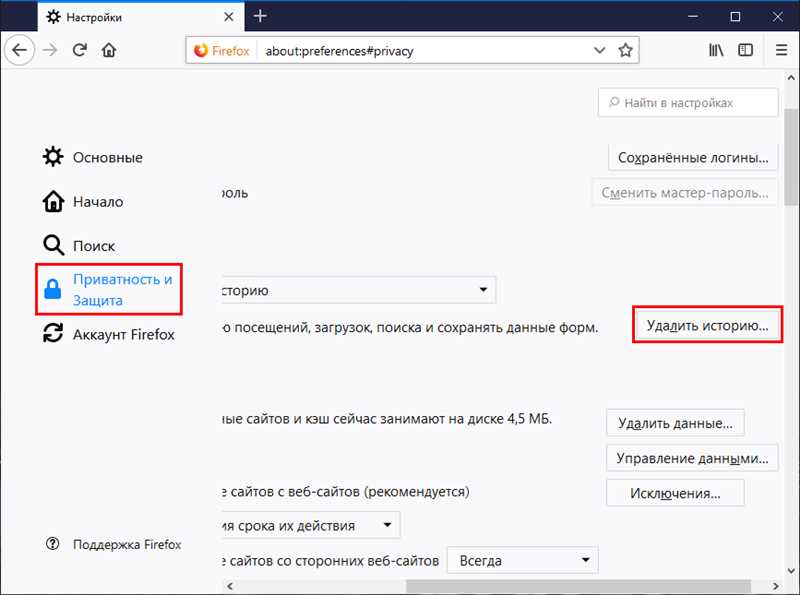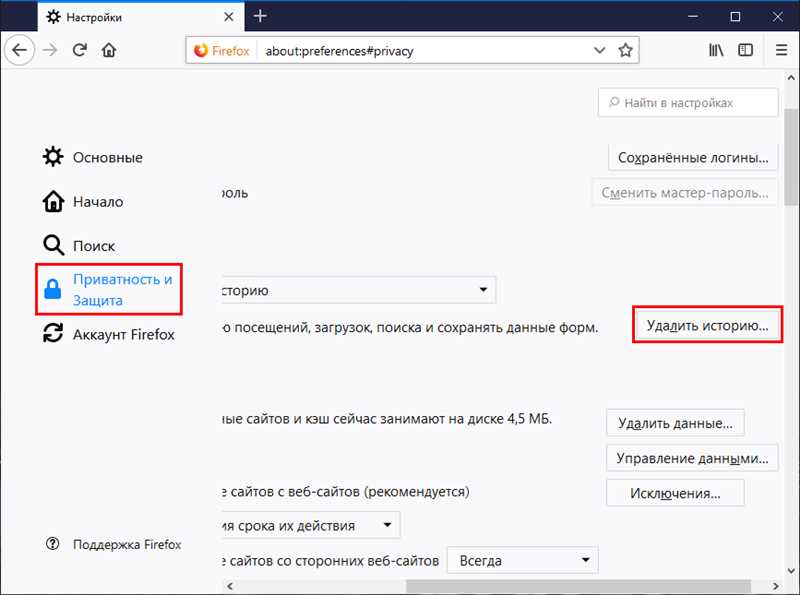
Кэш – это временные файлы, которые браузер сохраняет для ускорения загрузки веб-страниц и повышения общей производительности. Однако со временем кэш может накапливаться и занимать большое количество места на жестком диске, а также вызывать проблемы с отображением веб-страниц. В этой статье мы расскажем, как очистить кэш в двух популярных браузерах – Mozilla Firefox и Google Chrome.
При очистке кэша браузера происходит удаление временных файлов, но это не влияет на сохраненные в закладках сайты и пароли. Кроме того, после очистки кэша браузер загрузит веб-страницы заново, что может занять некоторое время.
Для очистки кэша в Mozilla Firefox нужно открыть меню, нажав на три горизонтальные полоски в правом верхнем углу окна браузера. Затем выберите пункт «История» и «Очистить историю». В открывшемся окне выберите, какую информацию вы хотите удалить (например, только кэш) и нажмите на кнопку «Очистить». Это удалит кэш в Mozilla Firefox.
Как очистить кэш в браузере Mozilla Firefox?
Для очистки кэша в Mozilla Firefox, следуйте этим простым шагам:
- Откройте меню настроек: нажмите на кнопку с тремя горизонтальными полосками в верхнем правом углу браузера и выберите «Настройки».
- Перейдите в раздел приватности и безопасности: в боковом меню выберите вкладку «Приватность и безопасность».
- Очистите данные: в разделе «История» нажмите на кнопку «Очистить историю».
- Выберите тип данных для очистки: в появившемся окне выберите «Обязательно» и убедитесь, что включена опция «Кэш».
- Начните процесс очистки: нажмите кнопку «Очистить» и подождите, пока браузер не завершит процесс очистки кэша.
После выполнения этих шагов, кэш в браузере Mozilla Firefox будет полностью очищен, и вы можете продолжить использование браузера без устаревших данных.
Очистка кэша вручную
Очищение кэша браузера может помочь устранить проблемы с загрузкой веб-страниц и улучшить общую производительность браузера. Кэш представляет собой временное хранилище файлов, которые браузер загружает для отображения веб-страницы. Но иногда кэш может накапливаться и занимать большое количество места, а также содержать устаревшие данные, что может приводить к некорректной работе.
Чтобы очистить кэш вручную, следуйте следующим шагам:
В браузере Mozilla Firefox:
- Откройте меню браузера, нажав на три горизонтальные линии в правом верхнем углу окна браузера.
- Выберите пункт «Очистить недавнюю историю».
- В открывшемся окне установите галочку напротив «Кэш» и убедитесь, что остальные пункты не выбраны.
- Выберите период времени, за который вы хотите очистить кэш: за последний час, за последние 4 часа, за последний день и т.д.
- Нажмите кнопку «Очистить сейчас» и подождите, пока процесс очистки завершится.
В браузере Google Chrome:
- Откройте меню браузера, нажав на три точки в правом верхнем углу окна браузера.
- Выберите пункт «История».
- В открывшемся списке выберите пункт «Очистка истории браузера».
- В появившемся окне установите галочку напротив «Кэш» и убедитесь, что остальные пункты не выбраны.
- Выберите период времени, за который вы хотите очистить кэш.
- Нажмите кнопку «Очистить данные» и подождите, пока процесс очистки завершится.
Использование встроенной функции очистки кэша
Встроенная функция очистки кэша в браузерах Mozilla Firefox и Google Chrome предлагает удобный способ удалить временные данные. Для доступа к этой функции в обоих браузерах, нужно выполнить следующие шаги:
- В Mozilla Firefox: щелкните на значок меню в правом верхнем углу окна браузера (три горизонтальные полоски), выберите «Настройки» и перейдите на вкладку «Приватность и безопасность». Затем прокрутите страницу вниз до секции «История» и нажмите на кнопку «Очистить историю». В появившемся окне вы можете выбрать, что именно вы хотите удалить, включая временные файлы или файлы кэша. После этого нажмите на кнопку «Очистить сейчас».
- В Google Chrome: нажмите на кнопку меню в правом верхнем углу окна браузера (три вертикальные точки), выберите «Настройки» и прокрутите страницу вниз до секции «Приватность и безопасность». Затем нажмите на ссылку «Очистить данные просмотра». В появившемся окне вы можете выбрать, что именно вы хотите удалить, включая файлы кэша и другие временные файлы. После этого нажмите на кнопку «Очистить данные».
По завершении процесса очистки, браузер удалит выбранные временные данные и перезагрузится. Это поможет улучшить производительность и безопасность вашего браузера, а также решить проблемы с отображением веб-сайтов. Рекомендуется регулярно очищать кэш браузера, чтобы добиться оптимального пользовательского опыта во время работы в Интернете.
Как очистить кэш в браузере Google Chrome?
Вот несколько шагов, которые помогут вам очистить кэш в браузере Google Chrome:
-
Откройте меню настроек: Щелкните на значке с тремя точками в правом верхнем углу окна браузера и выберите пункт «Настройки».
-
Перейдите в раздел «Приватность и безопасность»: В левой части окна настроек найдите раздел «Приватность и безопасность» и щелкните на нем.
-
Очистите данные браузера: В разделе «Приватность и безопасность» найдите пункт «Очистить данные браузера» и щелкните на нем.
-
Выберите тип данных для очистки: В открывшемся окне выберите тип данных, которые вы хотите очистить. Для очистки кэша выберите пункт «Кэш» и убедитесь, что остальные пункты не выбраны.
-
Очистите кэш: Щелкните на кнопке «Очистить данные» для удаления выбранных данных, включая кэш браузера Google Chrome.
После завершения этих шагов кэш браузера Google Chrome будет очищен, что поможет вам ускорить загрузку веб-страниц и решить проблемы, связанные с накоплением временных файлов.
Очистка кэша с помощью настроек браузера
Чтобы очистить кэш в браузере Mozilla Firefox:
- Щелкните на значке меню в правом верхнем углу окна браузера (три горизонтальные полоски).
- Выберите в выпадающем меню пункт «Настройки».
- На открывшейся странице настройки прокрутите вниз и найдите раздел «Сеть и интернет».
- В разделе «Сеть и интернет» нажмите на кнопку «Очистить сейчас» в подразделе «Кэш веб-страниц».
- Подтвердите действие, нажав кнопку «ОК».
Чтобы очистить кэш в браузере Google Chrome:
- Щелкните на значке меню в правом верхнем углу окна браузера (три точки).
- В выпадающем меню выберите пункт «Настройки».
- На странице настроек прокрутите вниз и нажмите на ссылку «Расширенные настройки».
- В разделе «Конфиденциальность и безопасность» выберите пункт «Очистить данные просмотра».
- Выберите временные файлы и данные, которые вы хотите удалить, и нажмите кнопку «Очистить данные».
Очистка кэша с помощью настроек браузера — это простой и быстрый способ удалить временные файлы и данные, которые хранятся на вашем компьютере. Это позволяет вам улучшить производительность вашего браузера и обновить содержимое веб-страниц. Регулярная очистка кэша поможет избежать проблем с загрузкой страниц и снизит риск получения устаревшей информации.